■今週の注目ソフト!!
|
■今週の注目ソフト!! |
|
|
|||||||||
Picture Explorer Version 1.2.1J Beta 5 エクスプローラと同じ2ペインタイプのウィンドウで、フォルダツリーと画像のサムネイルを表示。ビューアによる表示以外にも、ファイルの移動やコピー、スライドショウ、画像フォーマットの一括変換などができ、画像管理に便利なツール。
●エクスプローラとほぼ同様の快適な操作性 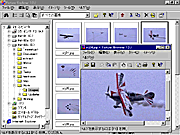 「Picture Explorer」はエクスプローラライクの画像サムネイル化ツールだ。左ペインのフォルダツリーの内容はエクスプローラとまったく同じで、コントロールパネルなどの項目もある。ネットワークコンピュータの項目もあり、LANで接続されているマシン上の画像も表示できる。ただし、フォルダツリーのうち「ごみ箱」項目に入っているものはサムネイル化できないようだ。
「Picture Explorer」はエクスプローラライクの画像サムネイル化ツールだ。左ペインのフォルダツリーの内容はエクスプローラとまったく同じで、コントロールパネルなどの項目もある。ネットワークコンピュータの項目もあり、LANで接続されているマシン上の画像も表示できる。ただし、フォルダツリーのうち「ごみ箱」項目に入っているものはサムネイル化できないようだ。
サムネイルの作成は、フォルダを初めて指定した場合はに多少時間がかかるが、2回目以降はなかなかスピーディだ。現在、まだβ版のためか、画像全体のデータベース化は行われていないようで、キーワードを設定し、カレントフォルダ内でキーワードによるファイルの分別はできるが、キーワード検索はできない。しかし、フォルダや拡張子を指定して検索できるし、ファイル名の場合は部分一致や完全一致といった指定も可能だ。 サムネイルを選択して画像表示コマンドを実行するか、サムネイル自体をダブルクリックすると「Picture Browser」というウィンドウが現れて実際の画像を表示。ここでは、色数やパレットの指定、グレースケールやセピア化、明るさ・コントラスト・ガンマ値の設定などができる。 ●カスタマイズも自由度が高い 自動切り替えではなく、ボタンのクリックまたはスライドバーによる手動操作となるが、フォルダ単位でのスライドショウ表示も可能。スライド表示中に画像をマークしておくと、Picture Browserに戻ったときマークしたものだけを一括選択してくれる機能は便利だ。 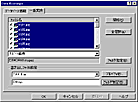 そのほかでは、画像フォーマットの一括変換が可能で、変換先のフォルダも指定できる。対応フォーマットはBMP、GIF、JPEG、MAG、PCX、TARGA、TIFF、PNG、PhotoCD。また、リードのみだがEPSにも対応している。
そのほかでは、画像フォーマットの一括変換が可能で、変換先のフォルダも指定できる。対応フォーマットはBMP、GIF、JPEG、MAG、PCX、TARGA、TIFF、PNG、PhotoCD。また、リードのみだがEPSにも対応している。
メニューコマンドにはTWAIN対応機器からの取り込み用コマンドもあり、スキャニングから管理、印刷などまでまとめて行えるのもうれしいところだ。 残念なのは、エクスプローラ風といっても最新ではなく、「戻る」「進む」「上へ」といったボタンがないこと。フォルダを頻繁に移るときは非常に便利な機能だけに、バージョンアップ(正式版)ではぜひ対応してほしい。また、サムネイル表示だけでなく、ファイル名だけやタイムスタンプなどのプロパティ情報を表示させるモードがあると、さらに使いやすくなるだろう。アニメーションGIFをサムネイル化できないのも惜しい点だ。実際にアニメーションが動く必要はないので、先頭のフレームを元にサムネイル化できるといいと思う。 ツールバーや[ツール]メニューの項目、サムネイルのサイズなどはカスタマイズ可能。画像の種類に応じて起動するアプリケーションを指定することもできるので、自由度はかなり高いといえるだろう。
(福住 護)
作者のホームページはこちら。 ソフト作者からひとこと 普段は主に企業向けの業務用アプリケーションやパソコン周辺機器用のバンドルソフトを制作してるのですが、手元に画像ファイルが増えてきて、管理が面倒になってきたんです。 それで画像管理ソフトを物色したのですが、どうもしっくりこなくて。私は画像関係のソフトも手掛けているので、ノウハウもあることだし、いっそ自分で納得のいくツールを作ってしまえ! という経緯で生まれたのが「Picture Explorer」です。今後も動画への対応など、さらなる機能アップを計画していますので、ご要望など、どんどんお寄せください。
(ベータソフトウェアデザインズ 代表取締役/プログラマ・森下剛)
|
|||||||||
週刊ソフトニュース、スポットライト、PickUpに関するご意見・ご感想は…… editor@vector.co.jp まで Copyright (c) 株式会社ベクターホールディングス 記事の無断転用を禁じます。 Copyright (c) Vector HOLDINGS Inc. All rights Reserved. |